STEP7介绍
第3章编程软件-STEP 7的使用

图3-6 使用向导创建的项目
在项目中,数据在分层结构中以对象的形式保存,左边
窗口内的树显示项目的结构。第一层为项目,第二层为 站(Station),站是组态硬件的起点。“S7 Program” 文件夹是编写程序的起点,所有的软件程序都存放在该 文件夹中。用鼠标选中图中某一层的对象,在管理器右 边的工作区将显示所选文件内的对象和下一级的文件夹。 双击工作区中的图标,可以打开并编辑对象。
PLC原理及应用 西安邮电大学
图3-5 已安装的许可证密钥
PLC原理及应用 西安邮电大学
3.2 STEP 7 软件开发步骤
使用STEP7 V5.5开发一个工程,可以分为6个步骤:建 立一个项目、通信设置、硬件组态和参数设置、程序编 写与下载、程序调试和组态通信。 3.2.1 项目的建立与编辑 1.建立一个项目 项目就像一个文件夹,所有数据都以分层的结构存于其 中,在创建了一个项目之后,所有其它任务都在这个项 目下执行。 生成一个新项目最简单的办法是使用“New Project (新项目)”向导。在SIMATIC Manager(SIMATIC管 理器)中选中菜单命令“File”→“New Project Wizard”打 开Wizard对话框,根据向导提示选择CPU类型、要建立 的块和编程语言,并命名新项目Test1(第一个项目默 认名为S7_Pro1,也可以使用中文名),然后点击 “Finish”,完成新项目Test1的建立。如图3-6所示。
图3-9 在HW Config中插入RACK-300
PLC原理及应用 西安邮电大学
(5)选中机架2号槽,同样方法插入CPU模块,注意准确 的编号。 (6)机架3号槽,是专为接口模块保留的,根据需要选择 是否装入。4~11号槽可以装信号模块SM、功能模块FM、 通信处理器CP。 生成的设定组态如图3-10所示。
STEP7的基础

第一章STEP 7的基础一、STEP7的安装和授权(略)二、STEP 7的介绍使用STEP7软件,可以在一个项目下生成你的S7程序并监视和控制你的控制对象。
在S7程序中通过地址寻址I/O模板。
三、SIMA TIC管理器四、硬件组态基本步骤:(1)S7-300的组态插槽配置的规则:RACK(0)插槽1:电源模板或为空插槽2:CPU模板插槽3:接口模板或为空插槽4~11:信号模板、功能模板、通讯模板或为空RACK(1~3)插槽1:电源模板或为空插槽2:为空插槽3:接口模板插槽4~11:信号模板、功能模板、通讯模板(如为IM365,则该机架上不能插入C P模板)或为空(2) S7-400的组态S7-400PLC是由一个中央控制机架CR以及一个或多个扩展机架ER组成(当然也可以不用扩展机架),如你的CR上没有足够的插槽安装你的模板或者你希望独立于CR操作一些信号模板时,在距离允许范围内,可以考虑选用ER。
常用的S7 400机架UR1(18 SLOT)和UR2(9 SLOT):通用机架,既可以用作中央控制器也可用做扩展单元。
当UR1或UR2用作中央控制器时:1、必需组件:一个电源模块和一个CPU2、能以集中式扩展(最大为3m)或分布式扩展(最大为100m,S7EU)3、扩展时需要发送接口模板,最多可插入6个接口模板。
4、最多可连接21个扩展单元。
CR2机架:用于有分割的中央控制器(18 SLOT,二个CPU在单一机架内彼此独立地并行运行)。
可用于SM模板,接收IM,电源模板。
1、必需组件:一个电源模块和两个CPU2、以集中式扩展(最大为3m)或分布式扩展(最大为100m,S7EU)3、扩展时需要发送接口模板,最多可插入6个接口模板。
4、最多可连接21个扩展单元。
ER1(18 SLOT)和ER2(9 SLOT)机架:用于有信号模板的扩展单元。
没有C总线。
UR2-H机架;用于S7-400H。
注;集成在所有机架上的并行的I/O总线用于CPU与信号模板、功能模板进行高速数据交换。
step7编程知识

第一章符号表在STEP7中,用户可以直接使用的变量包括PLC的输入/输出地址、M存储区地址、数据DB块名、功能块名和系统已经在组织块和逻辑块中定义的变量等。
如果能在STEP7中将变量用具有实际意义的符号名字代替,那么用户程序的可读性就会更好。
1.全局符号和局部符号STEP7中可以定义两类符合:全局符号和局部符号,与其它编程语言的定义一样,全局符号是在整个用户程序范围内有效;局部符号是仅仅在定义的块内部有效。
2.符号的定义符号名的长度不能多于24个字符,而且定义时不区分大小写字符。
数据块中的地址(DBD,DBW,DBB,DBX)不能在符号表中定义,而应在数据声明表中定义。
组织块(OB)、某些系统功能块(SFB)以及系统功能(SFC)已被系统根据块的功能预先赋予了符号名。
在符号表中可以定义全局符号,需要注意的是,并不需要下载符号表。
编辑符号后并保持符号表,这时符号表就生效了。
3.符号表的导入导出功能在符号表编辑器中,可以通过导入导出功能。
用户可以导出当前的符号表到一个文本文件,这样就可以用文本编辑器对符号进行编辑,还可以将文本编辑器中的符号表导入到用户程序中。
导出符号表时,用户可以选择文件格式为“*.DIF”,则可以在Excel中打开、编辑并存储DIF文件;也可以选择文件格式为“*.SDF”在Access中打开、编辑并存储SDF文件。
第二章组织块OB组织块(Organization Block),STEP7提供了大量的组织块用于执行用户程序,OB是CPU操作系统与用户程序间的接口。
OB被嵌在用户程序中,根据某个事件的发生,执行相应的中断,自动调用相应的OB。
1.OB1工作原理:CPU启动完毕后,操作系统就调用OB1,并且循环执行OB1的程序,读取当前输入模块的信号状态,刷新输入映像区并接收全局数据。
每一次OB1程序执行完后,操作系统发送全局数据,传送输出映像区数据到输出模块。
循环处理的主程序OB1的优先级最低,除OB90(背景组织块)外,其他所有的OB块均可以中断OB1的执行。
(完整版)STEP7软件介绍
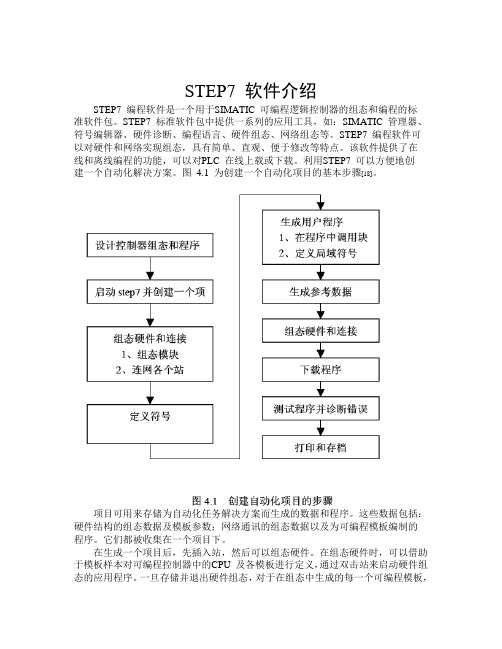
STEP7 软件介绍STEP7 编程软件是一个用于SIMATIC 可编程逻辑控制器的组态和编程的标准软件包。
STEP7 标准软件包中提供一系列的应用工具,如:SIMATIC 管理器、符号编辑器、硬件诊断、编程语言、硬件组态、网络组态等。
STEP7 编程软件可以对硬件和网络实现组态,具有简单、直观、便于修改等特点。
该软件提供了在线和离线编程的功能,可以对PLC 在线上载或下载。
利用STEP7 可以方便地创建一个自动化解决方案。
图 4.1 为创建一个自动化项目的基本步骤[18]。
项目可用来存储为自动化任务解决方案而生成的数据和程序。
这些数据包括:硬件结构的组态数据及模板参数;网络通讯的组态数据以及为可编程模板编制的程序。
它们都被收集在一个项目下。
在生成一个项目后,先插入站,然后可以组态硬件。
在组态硬件时,可以借助于模板样本对可编程控制器中的CPU 及各模板进行定义,通过双击站来启动硬件组态的应用程序。
一旦存储并退出硬件组态,对于在组态中生成的每一个可编程模板,都会自动生成S7/M7 程序及空的连接表。
连接表可用来定义网络中可编程模板之间的通讯连接。
硬件组态完成后就可为编程模板生成软件。
为可编程模板编制的软件存储在对象文件夹中。
对该对象文件夹称作“S7-Program”。
在子菜单中,可以选择想要生成的块的类型(如:数据块,用户定义的数据类型,功能,功能块,组织块或变量表)。
打开一个空的块,然后用语句表,梯形图或功能图输入程序。
在完成组态,参数赋值,程序创建和建立在线连接后,可以下载整个用户程序或个别块到一个可编程序控制器。
在下载完整的或部分用户程序到CPU 之前,把工作方式从RUN 模式置到STOP 模式。
可以通过在线连接下载各个块或整个用户程序到RAM。
当电源关断后和CPU 复位时,保存在他们上面的数据将被保留。
另外,可以从可编程控制器中上载一个工作站,或从一个S7 CPU 中上载块到PG/PC。
这样,当出现故障而不能访问到程序文档的符号或注释时,就可以在PG/PC 中编辑它。
使用step7开发的流程
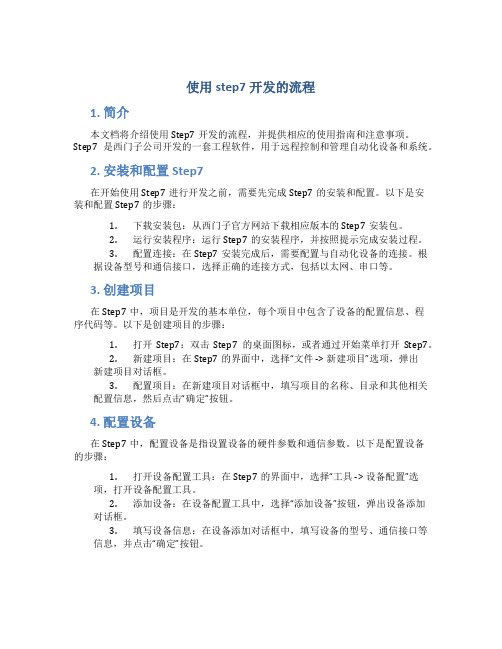
使用step7开发的流程1. 简介本文档将介绍使用Step7开发的流程,并提供相应的使用指南和注意事项。
Step7是西门子公司开发的一套工程软件,用于远程控制和管理自动化设备和系统。
2. 安装和配置Step7在开始使用Step7进行开发之前,需要先完成Step7的安装和配置。
以下是安装和配置Step7的步骤:1.下载安装包:从西门子官方网站下载相应版本的Step7安装包。
2.运行安装程序:运行Step7的安装程序,并按照提示完成安装过程。
3.配置连接:在Step7安装完成后,需要配置与自动化设备的连接。
根据设备型号和通信接口,选择正确的连接方式,包括以太网、串口等。
3. 创建项目在Step7中,项目是开发的基本单位,每个项目中包含了设备的配置信息、程序代码等。
以下是创建项目的步骤:1.打开Step7:双击Step7的桌面图标,或者通过开始菜单打开Step7。
2.新建项目:在Step7的界面中,选择“文件 -> 新建项目”选项,弹出新建项目对话框。
3.配置项目:在新建项目对话框中,填写项目的名称、目录和其他相关配置信息,然后点击“确定”按钮。
4. 配置设备在Step7中,配置设备是指设置设备的硬件参数和通信参数。
以下是配置设备的步骤:1.打开设备配置工具:在Step7的界面中,选择“工具 -> 设备配置”选项,打开设备配置工具。
2.添加设备:在设备配置工具中,选择“添加设备”按钮,弹出设备添加对话框。
3.填写设备信息:在设备添加对话框中,填写设备的型号、通信接口等信息,并点击“确定”按钮。
5. 编写程序代码Step7支持多种编程语言,包括梯形图、指令表、函数块图等。
以下是编写程序代码的步骤:1.打开程序编辑器:在Step7的界面中,选择“工具-> 编写程序”选项,打开程序编辑器。
2.创建程序块:在程序编辑器中,选择“新建程序块”按钮,弹出新建程序块对话框。
3.编写程序代码:在新建程序块对话框中,选择编程语言和程序类型,并编写相应的程序代码。
西门子PLC STEP7主要功能块介绍
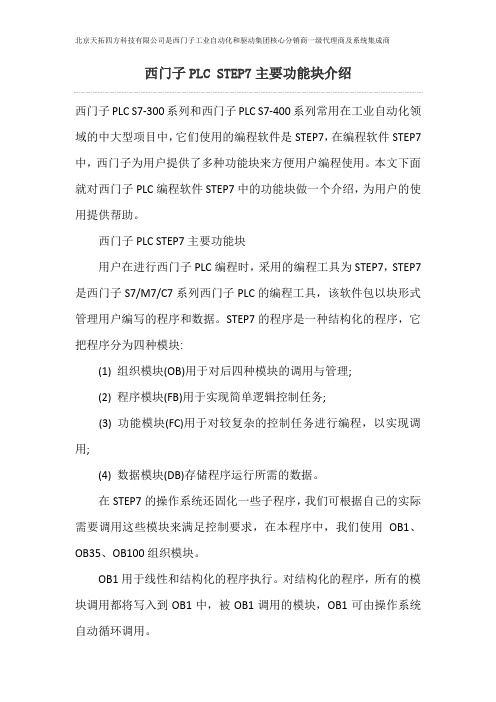
西门子PLC STEP7主要功能块介绍西门子PLC S7-300系列和西门子PLC S7-400系列常用在工业自动化领域的中大型项目中,它们使用的编程软件是STEP7,在编程软件STEP7中,西门子为用户提供了多种功能块来方便用户编程使用。
本文下面就对西门子PLC编程软件STEP7中的功能块做一个介绍,为用户的使用提供帮助。
西门子PLC STEP7主要功能块用户在进行西门子PLC编程时,采用的编程工具为STEP7,STEP7是西门子S7/M7/C7系列西门子PLC的编程工具,该软件包以块形式管理用户编写的程序和数据。
STEP7的程序是一种结构化的程序,它把程序分为四种模块:(1) 组织模块(OB)用于对后四种模块的调用与管理;(2) 程序模块(FB)用于实现简单逻辑控制任务;(3) 功能模块(FC)用于对较复杂的控制任务进行编程,以实现调用;(4) 数据模块(DB)存储程序运行所需的数据。
在STEP7的操作系统还固化一些子程序,我们可根据自己的实际需要调用这些模块来满足控制要求,在本程序中,我们使用OB1、OB35、OB100组织模块。
OB1用于线性和结构化的程序执行。
对结构化的程序,所有的模块调用都将写入到OB1中,被OB1调用的模块,OB1可由操作系统自动循环调用。
OB35是一个循环中断程序,操作系统可每隔一定时间就产生中断运行,比OB1更高的优先级,也就是说,OB35可以中断OB1的运行,处理自身程序,中断的时间可在STEP7硬件组态中设定,本设计中,所以我们利用OB35实现对料筒实际温度的采样,其循环中断时间设定为20秒。
西门子PLC编程软件STEP7为用户提供了多种功能块,用户可以在编程组态过程中调用来完成各种逻辑功能。
北京天拓四方科技有限公司。
第7章 PLC编程软件—STEP 7-MicroWIN
7.7 STEP 7-Micro/WIN仿真软件指南 7.7.1 仿真软件简介
7.5.2 程序的下载及上载
图7-28 下载对话框
7.5.3 程序的运行调试
1.程序的运行
当正确下载程序后,将CPU面板上的 工作模式开关拨到RUN位置,CPU开始运 行用户程序。 PLC有两种工作模式:STOP(停止态监控 ① 正在扫描程序时,电源母线显示为蓝色; ② 图形中的能流用蓝色表示; ③ 触点与触点接通时,指令会显示为蓝色;
2.非致命错误
(1)运行程序错误 在程序的正常运行中,可能会产生非 致命错误(如寻址错误)。 在这种情况下,CPU产生一个非致命 运行时刻错误代码。
(2)编译规则错误
当下载一个程序时,CPU将编译该程序。 如果CPU发现程序违反编译规则(如非法 指令),那么CPU就会停止下载程序,并生成 一个非致命编译规则错误代码。
第2步,使用默认的安装语言(英语),单击 “确定”按钮。 第3步,按照安装提示,单击“next”按钮, 当出现许可协议时,单击“yes”按钮。 第4步,选择安装文件的目标文件夹,单击 “next”按钮。
第5步,安装过程出现如图7-2所示“Set PG/ PC Interface”(设置编程器/计算机接口)对 话框,该对话框用于设置通信参数,可以在安 装时设置,也可以在安装后设置,设置方法见 7.5.1小节。在这里我们关闭该对话框,在安装 后设置通信参数。
7.2 编程软件的安装
本章以STEP 7-Micro/WIN V4.0 SP4为 基础介绍编程软件的安装。 第1步,双击STEP 7-Micro/WIN V4.0 SP4 文件夹下的setup.exe,出现如图7-1所示选 择设置语言界面,语言栏中可供选择的语言 有德语、法语、西班牙语、意大利语、英语 5种,默认为英语。
STEP 7 的简单操作
STEP 7 的简单操作了解STEP 7的功能,理解STEP 7创建方法,掌握S7-300/400 PLC 硬件组态;掌握应用逻辑块编程、程序调试技术。
标签:STEP 7;硬件组态;逻辑块编程、程序调试技术STEP 7是西门子集成自动化的基础,在STEP 7中是用项目来管理一个自动化系统的硬件和软件。
STEP 7使系统具有统一组态和编程方式、统一的数据管理和通信方式。
1 创建一个STEP 7 项目启动STEP7 管理器(SIMATIC MANAGER),双击图标,即打开SIMATIC 管理器窗口。
1.1 用项目向导创建STEP 7项目1.1.1 在SIMATIC管理区中选择菜单命令“File”(文件)→“New Project Wizard”(新建项目向导),打开工程向导。
1.1.2 点击“Next >”按钮,在出现对话框中选择CPU模块的型号,设置CPU 在MPI网络中的站地址(默认值为2)。
1.1.3 点击“Next >”按钮,在出现对话框中选择需要生成的组织块OB,默认的是只生成作为主程序的组织块OB1。
在该对话框中还可以选择块使用的编程语言。
1.1.4 点击“Next >”按钮,在出现的对话框的“Project name”(项目名称)处修改默认的项目名称。
点击“Finish”(完成)按钮,开始创建项目。
1.2 手动创建项目1.2.1 在SIMATIC管理区中选择菜单命令“File”(文件)→“New”(新建),出现“New Project”(新建项目)对话框。
1.2.2 为项目输入名称,在“Name”(命名)文本框处输入新项目的名称,“Storage”(存储位置)文本框中是默认的保存新项目的文件夹。
点击“Browse”(浏览)按钮,可以修改保存新项目的文件夹。
最后单击“OK”按钮确认输入。
2 硬件组态用鼠标右键点击管理器中新项目的图标,在出现的快捷菜单中选择“InsertNew Object”(插入新站)命令插入一个新的S7-300/400站。
STEP7 软件概述
STEP7 PLC培训主要内容:
1-1SIMATICS7系统概述; 1-2PLC的硬件安装与维护; 1-3STEP7编程方法; 1-4SIMATIC管理器; 1-5硬件组态和存储器概念; 1-6硬件调试; 1-7块的编辑; 1-8位指令; 1-9数字指令; 1-10符号; 1-127 PLC培训主要内容:
2-1结构化编程; 2-2源文件编程和重新接线; 2-3模拟量处理; 2-4组织块; 2-5软件调试; 2-6检测导致C PU停机的故障; 2-7检测逻辑错误; 2-8检测偶发的错误; 2-9系统信息; 2-10通过MPI的通讯 3、 WinCC6.0组态编程软件操作;
s7软件及其应用用siemens原装step7编程直接运行step7程序毋需转换兼容普遍使用的编程环境使用熟悉的编程测试功能用stlladfbd编程使用siemens工程工具监视修改变量程序状态等相同指令集siemenss7300和s7400系列一些特殊功能如串口通讯计数等可在系统功能sfcs中编辑s7软件及其应用step7v541软件安装2授权安装3授权查看4帮助及电子文档s7软件及其应用安装step7v54sp3chn选择条目setupexe
S7软件及其应用
学习资源
1、 下载中心、网 上课堂、技术论坛等
2、帮助
3、各种电子文档
S7软件及其应用
西门子 step7 V5.4是用于SIMATIC S7-300/400站创建 可编程逻辑控制程序的标准软件,可使用梯形图逻辑、 功能块图和语句表进行编程操作。 在常规功能之外还具备以下的特点: DK 3964 R/RK 512 等标准协议已经集成到控制器内, 不需要额外驱动MPI 接口; 集成 modem 支持: 内置modem 功能,可进行远程编程、 诊断或数据传输; 编程不需 MPI 转换器,直接通过PC上的 RS232 口 现场总线通讯功能. 控制器功能中已集成了Profibus DP Master / Slave, Profibus FMS 和 LONWorks. 利用web server进行监控. 储存 HTML 网页、图片、 PDF 文件等到控制器里供通用浏览器查看扩展操作系统 功能 如保护技术秘密,防止被非法查看或复制。
第3章 STEP7编程软件介绍
第3章 STEP7编程软件介绍本章要点●编程软件的安装及窗口组件●STEP7编程软件的主要编程功能●程序的调试与监控●项目管理3.1 STEP7概述S7-200可编程控制器使用STEP7-Micro/WIN32编程软件进行编程。
STEP7-Micro/WIN32编程软件是基于Windows的应用软件,功能强大,主要用于开发程序,也可用于适时监控用户程序的执行状态。
加上汉化后的程序,可在全汉化的界面下进行操作。
3.1.1 STEP7-Mirco/WIN的安装1. 安装条件操作系统:Windows95以上的操作系统。
计算机配置:IBM486以上兼容机,内存8MB以上,VGA显示器,至少50MB以上硬盘空间。
通信电缆:用一条PC/PPI电缆实现可编程控制器与计算机的通信。
2. 编程软件的组成STEP7-Micro/WIN32编程软件包括Microwin3.1;Microwin3.1的升级版本软件Microwin3.1 SP1;Toolbox(包括Uss协议指令:变频通信用,TP070:触摸屏的组态软件Tp Designer V1.0设计师)工具箱;以及Microwin 3.11 Chinese(Microwin3.11 SP1和Tp Designer的专用汉化工具)等编程软件。
3. 编程软件的安装按Microwin3.1→Microwin3.1 SP1→Toolbox→Microwin 3.11 Chinese的顺序进行安装。
首先安装英文版本的编程软件:双击编程软件中的安装程序SETUP.EXE,根据安装提示完成安装。
接着,用Microwin 3.11 Chinese软件将编程软件的界面和帮助文件汉化。
步骤如下:(1)在光盘目录下,找到“mwin_service_pa ck_from V3.1 to3.11”软件包,按照安装向导进行操作,把原来的英文版本的编程软件转换为3.11版本。
(2)打开“Chinese3.11”目录;双击setup,按安装向导操作,完成汉化补丁的安装。
- 1、下载文档前请自行甄别文档内容的完整性,平台不提供额外的编辑、内容补充、找答案等附加服务。
- 2、"仅部分预览"的文档,不可在线预览部分如存在完整性等问题,可反馈申请退款(可完整预览的文档不适用该条件!)。
- 3、如文档侵犯您的权益,请联系客服反馈,我们会尽快为您处理(人工客服工作时间:9:00-18:30)。
STEP7 编程软件是一个用于SIMATIC 可编程逻辑控制器的组态和编程的标
准软件包。
STEP7 标准软件包中提供一系列的应用工具,如:SIMATIC 管理器、符号编辑器、硬件诊断、编程语言、硬件组态、网络组态等。
STEP7 编程软件可
以对硬件和网络实现组态,具有简单、直观、便于修改等特点。
该软件提供了在
线和离线编程的功能,可以对PLC 在线上载或下载。
利用STEP7 可以方便地创
建一个自动化解决方案。
图 4.1 为创建一个自动化项目的基本步骤[18]。
项目可用来存储为自动化任务解决方案而生成的数据和程序。
这些数据包括:硬件结构的组态数据及模板参数;网络通讯的组态数据以及为可编程模板编制的
程序。
它们都被收集在一个项目下。
在生成一个项目后,先插入站,然后可以组态硬件。
在组态硬件时,可以借助于模板样本对可编程控制器中的CPU 及各模板进行定义,通过双击站来启动硬件组态的应用程序。
一旦存储并退出硬件组态,对于在组态中生成的每一个可编程模板,都会自动生成S7/M7 程序及空的连接表。
连接表可用来定义网络中可编程模板之间的通讯连接。
硬件组态完成后就可为编程模板生成软件。
为可编程模板编制的软件
存储在对象文件夹中。
对该对象文件夹称作“S7-Program”。
在子菜单中,可以选择想要生成的块的类型(如:数据块,用户定义的数据类型,功能,功能块,组织块或变量表)。
打开一个空的块,然后用语句表,梯形图或功能图输入程序。
在完成组态,参数赋值,程序创建和建立在线连接后,可以下载整个用户程序或个别块到一个可编程序控制器。
在下载完整的或部分用户程序到CPU 之前,把工作方式从RUN 模式置到STOP 模式。
可以通过在线连接下载各个块或整个
用户程序到RAM。
当电源关断后和CPU 复位时,保存在他们上面的数据将被保留。
另外,可以从可编程控制器中上载一个工作站,或从一个S7 CPU 中上载块
到PG/PC。
这样,当出现故障而不能访问到程序文档的符号或注释时,就可以在PG/PC 中编辑它。
用于S7-300 的编程语言[19]有:梯形图(LAD),语句表(STL)和功能块图(FBD)。
LAD 是STEP7 编程语言的图形表达方式。
它的指令语法与一个继电器梯形逻辑
图相似:当电信号通过各个触点复合元件以及输出线圈时,梯形图可以让你追踪
电信号在电源示意线之间的流动。
STL 是STEP7 编程语言的文本表达方式,与机器码相似,CPU 执行程序时按每一条指令一步一步地执行。
FBD 是STEP7 编程语言的图形表达方式,使用与布尔代数相类似的逻辑框来表达逻辑。
STEP7 编程软件允许结构化用户程序,可以将程序分解为单个的自成体系的程序部分。
从而使大规模的程序更容易理解,可以对单个的程序部分进行标准化。
程序组织简化,修改更容易。
系统的调试也容易了许多。
在S7 用户程序中可以
使用如下几种不同类型的块:
组织块(OB)是操作系统和用户程序的接口。
它们由操作系统调用,并控制循
环和中断驱动程序的执行,以及可编程控制器如何启动。
它们还处理对错误的响应。
组织块决定各个程序部分执行的顺序。
用于循环程序处理的组织块OB1 的优先级最高。
操作系统循环调用OB1 并用这个调用启动用户程序的循环执行。
功能(FC)属于用户自己编程的块。
功能是“无存储区”的逻辑块。
FC 的临时变量存储在局域数据堆栈中,当FC 执行结束后,这些数据就丢失了。
功能块(FB)属于用户自己编程的块。
功能块是具有“存储功能”的块。
用数据
块作为功能块的存储器(背景数据块)。
传递给FB 的参数和静态变量存在背景数据块中。
背景数据块(背景DB)在每次功能块调用时都要分配一块给这次调用,用于
传递参数。
系统功能块(SFB)和系统功能(SFC)是STEP7为用户提供的己编程好的程序的块,经过测试集成在CPU 中的功能程序库。
SFB 作为操作系统的一部分并不占用程序空间,是具有存储能力的块,它需要一个背景数据块,并须将此块作为程序
的一部分安装到CPU 中。
STEP7 的调用结构如下图4. 2 所示:。
